Oracle 安装与配置
这里推荐官方下载Oracle数据库的方式:官方下载地址
- 在官网上找到Oracle 11g下载详情,并点击
See All这一选项。
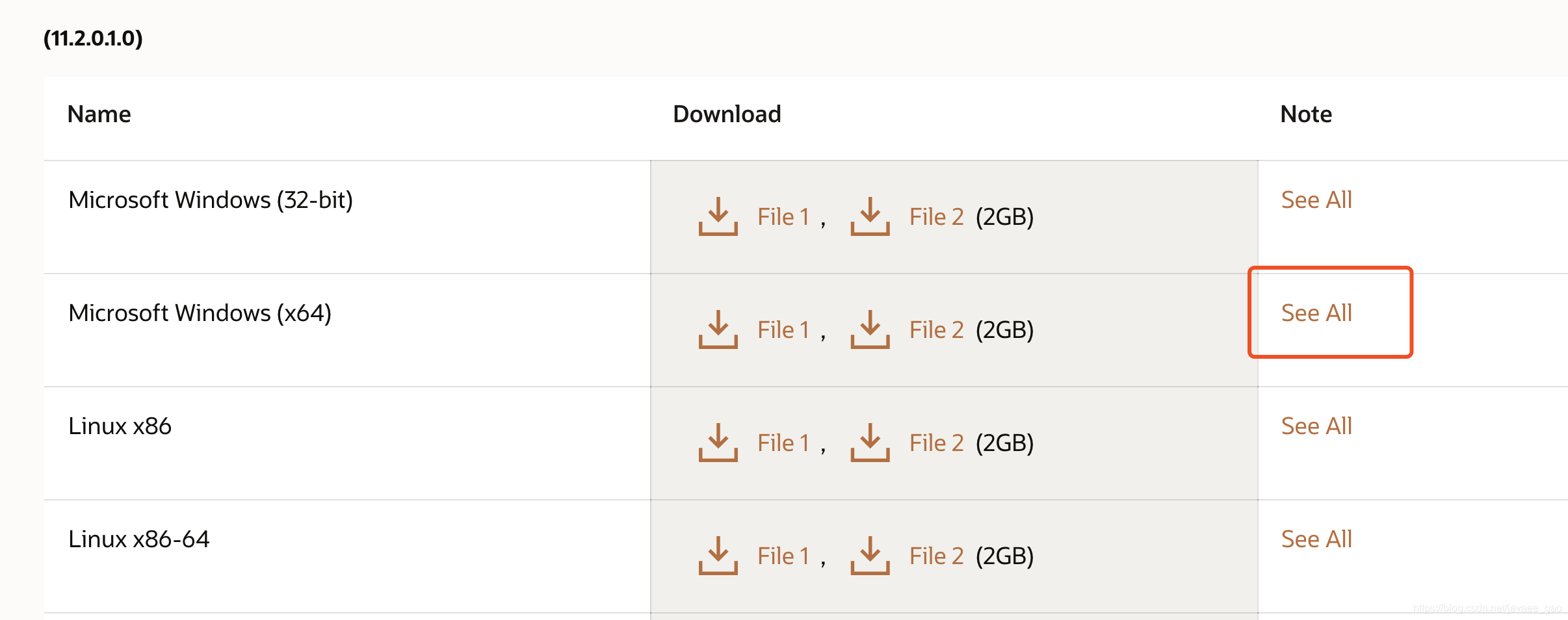
- 下载下面2个zip文件

- 点击下载后会弹出许可,点击同意即可。
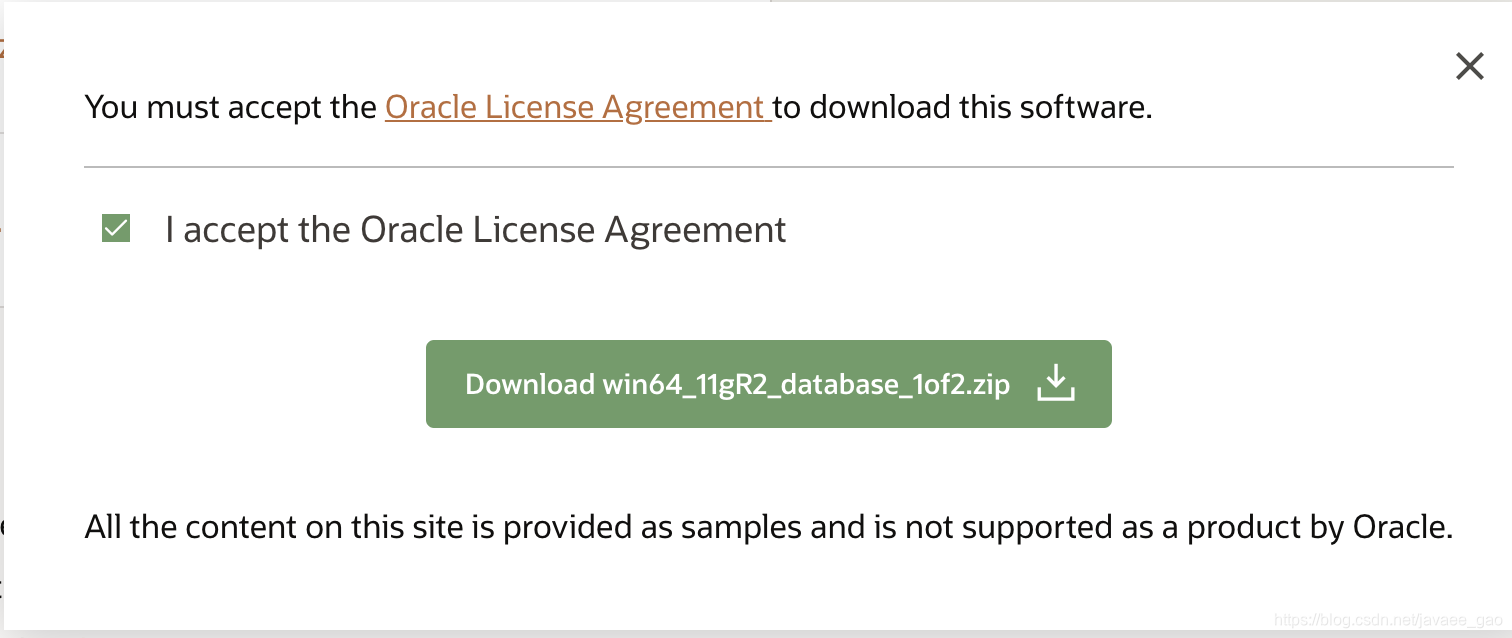
- 浏览器默认下载速度比较慢,将下载链接复制到迅雷中,可以提高下载速度。

- 下载完毕后,选中2个zip包并解压到相同文件夹路径下。
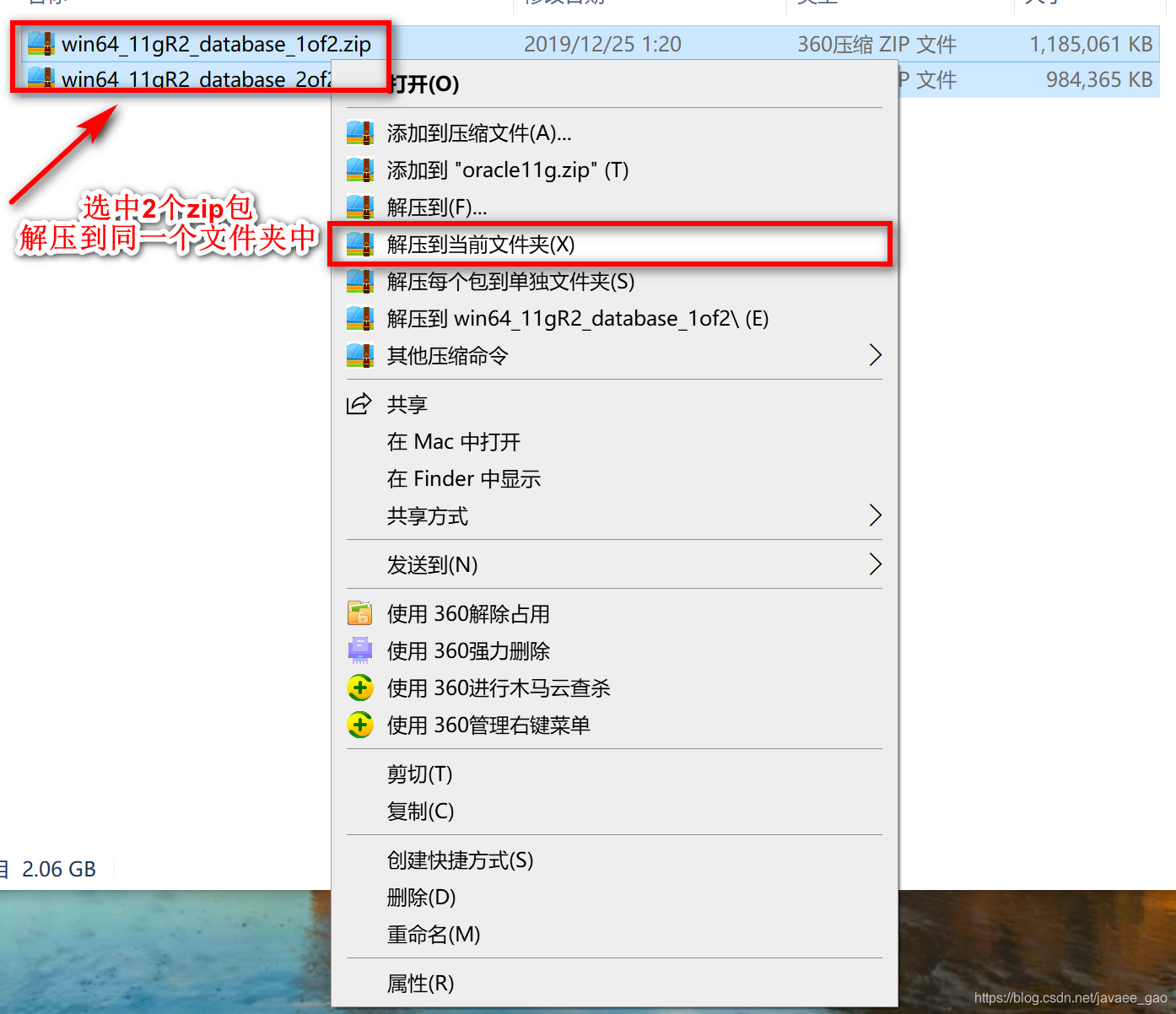
- 解压后的2个zip压缩包目录如下所示:
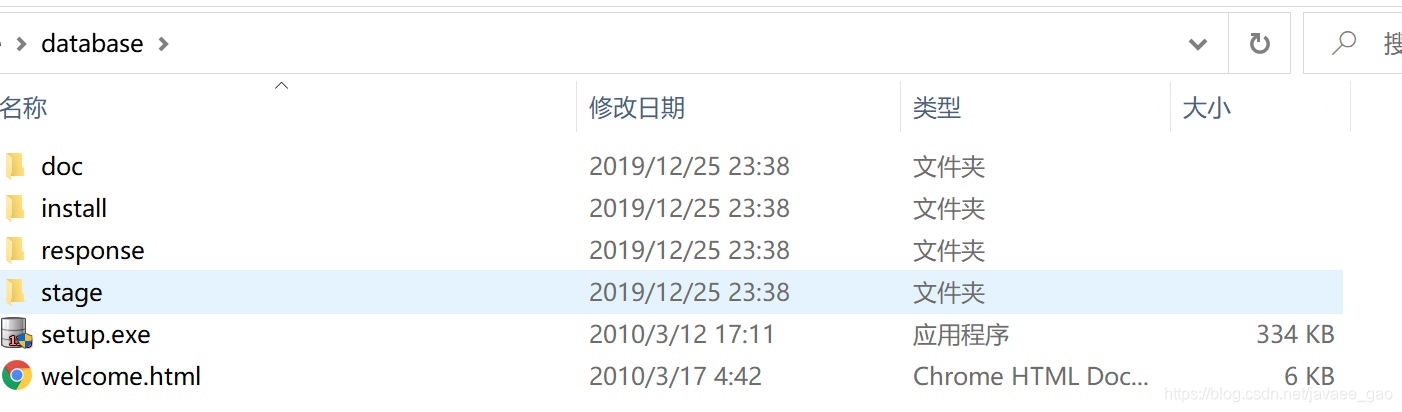
- 运行setup.exe后提示不满足环境要求.
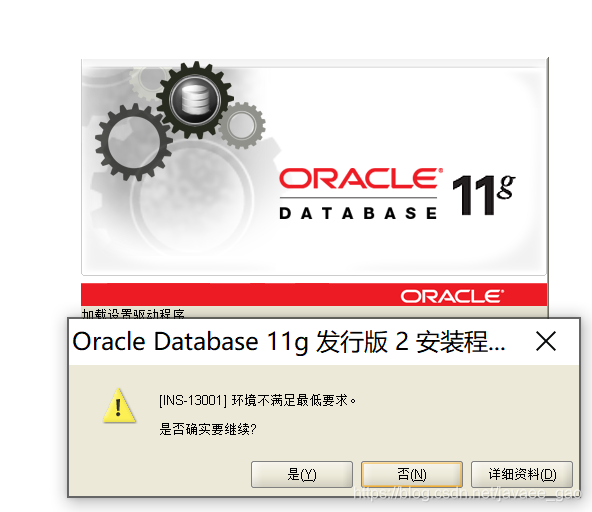
原因是因为版本注册问题,默认oracle 11配置项中没有添加win10的注册信息。
解决办法:在解压后的Oracle安装文件目录中,打开 stage\cvu\cvu_prereq.xml 文件
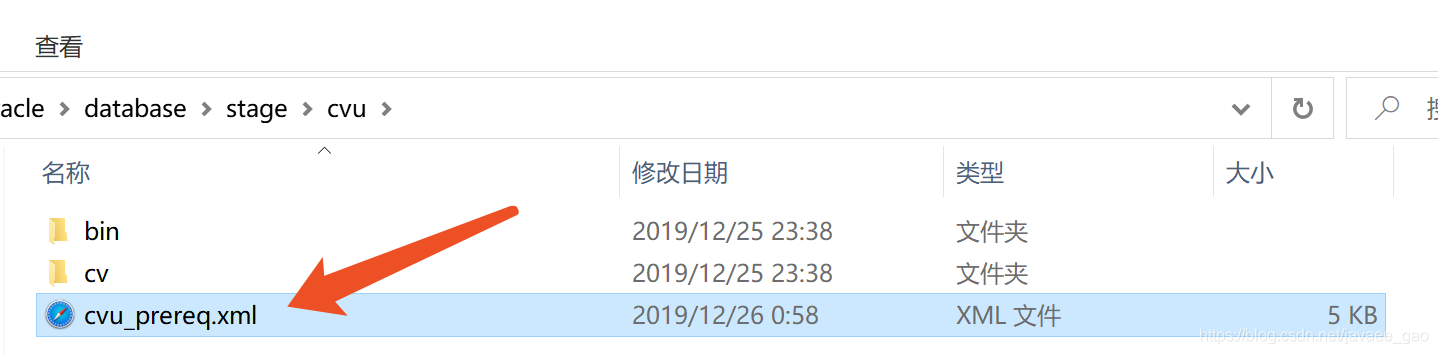
找到value=window7的OPERATING_SYSTEM配置如下图所示
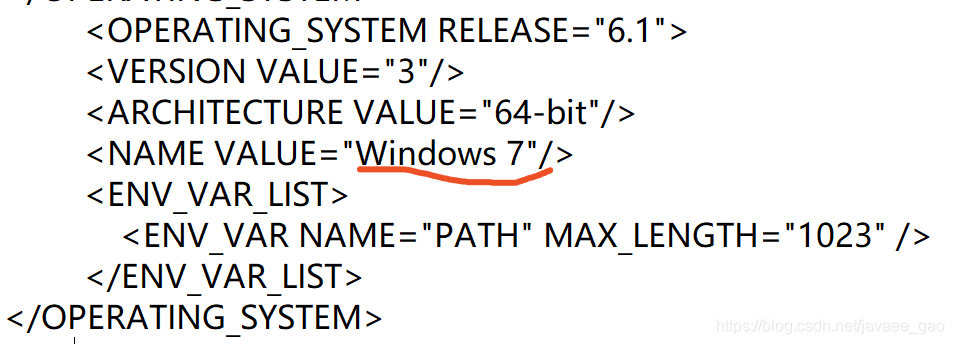
然后复制整段并修改Release = 6.2 ,value = windows 10如下:
<OPERATING_SYSTEM RELEASE="6.2">
<VERSION VALUE="3"/>
<ARCHITECTURE VALUE="64-bit"/>
<NAME VALUE="Windows 10"/>
<ENV_VAR_LIST>
<ENV_VAR NAME="PATH" MAX_LENGTH="1023" />
</ENV_VAR_LIST>
</OPERATING_SYSTEM>
- 重新运行setup.exe后弹出如下界面:
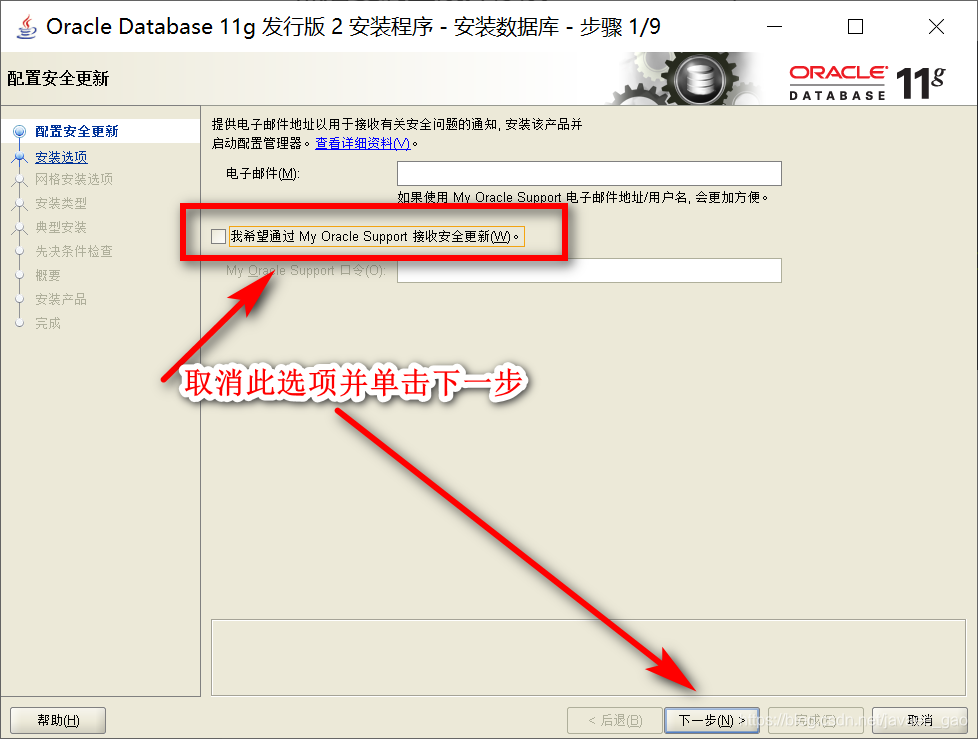
9. 点击是,然后点击下一步
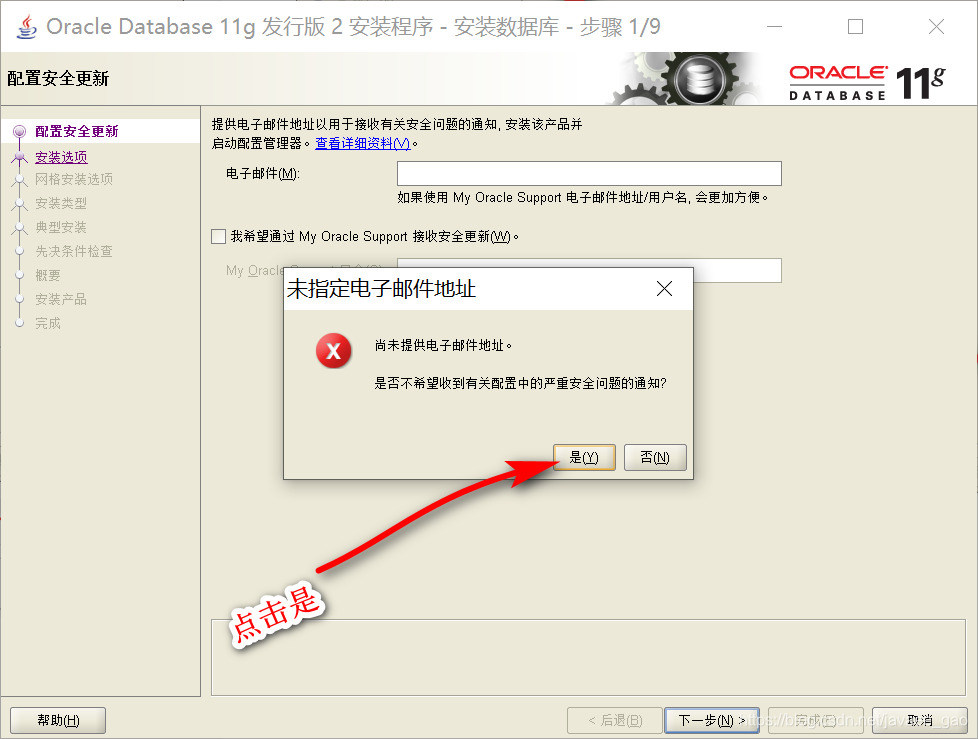
10. 在“安装选项”窗口中,选择“创建和配置数据库”,单击“下一步”:
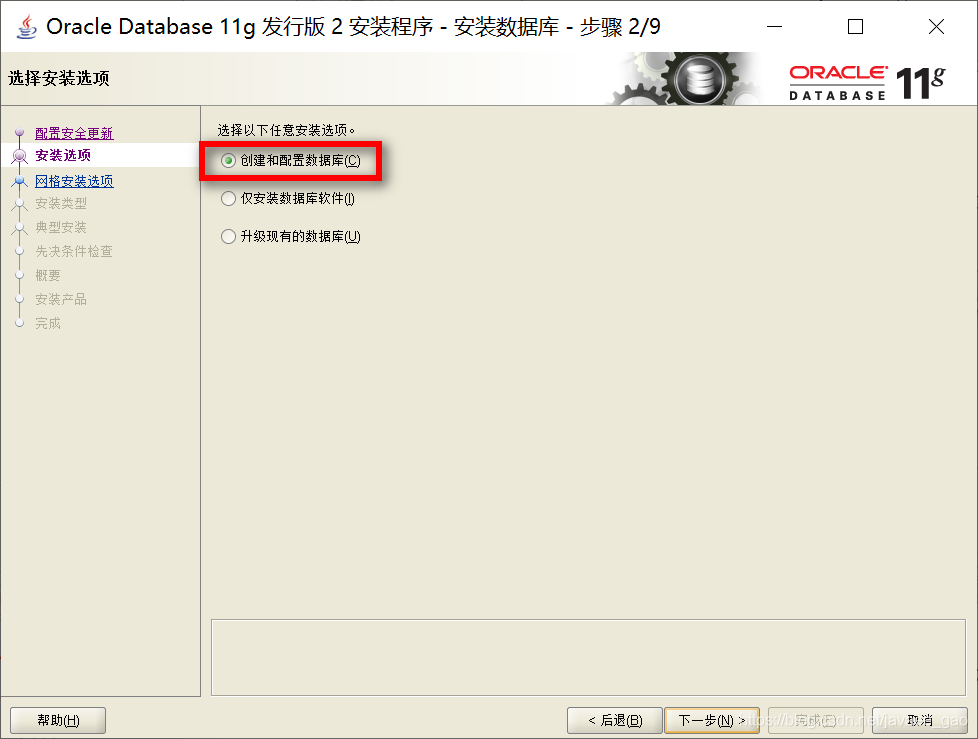
11. 选择桌面类并单击下一步
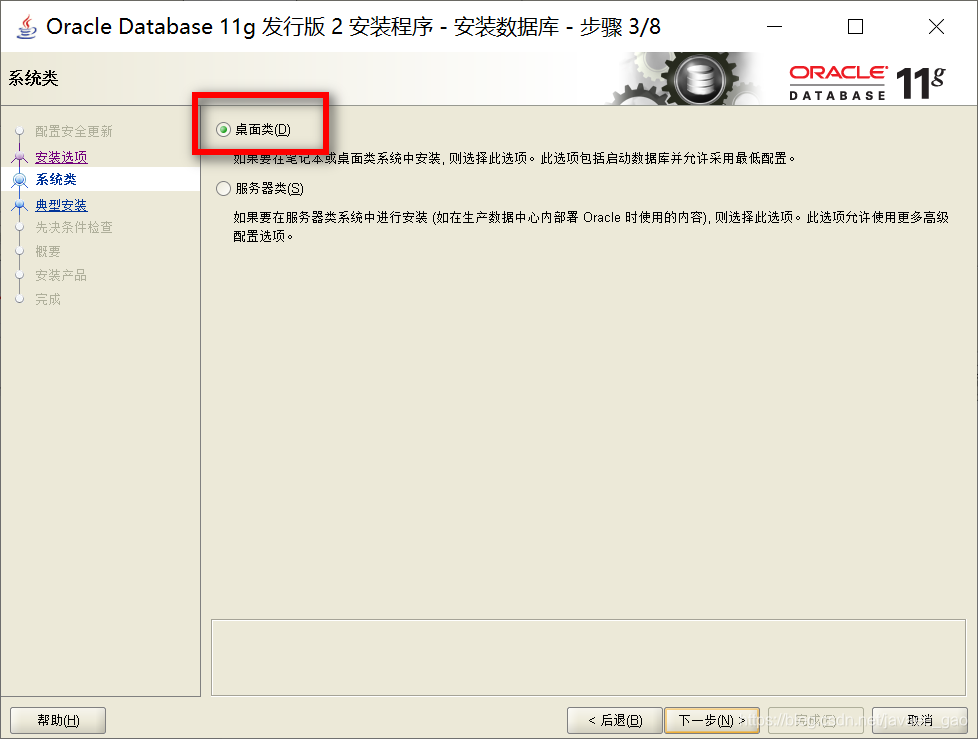
12. 这里数据库版本与字符集缺省默认值,并设置你的口令。这里为了方便我设置的是123456Oracle。
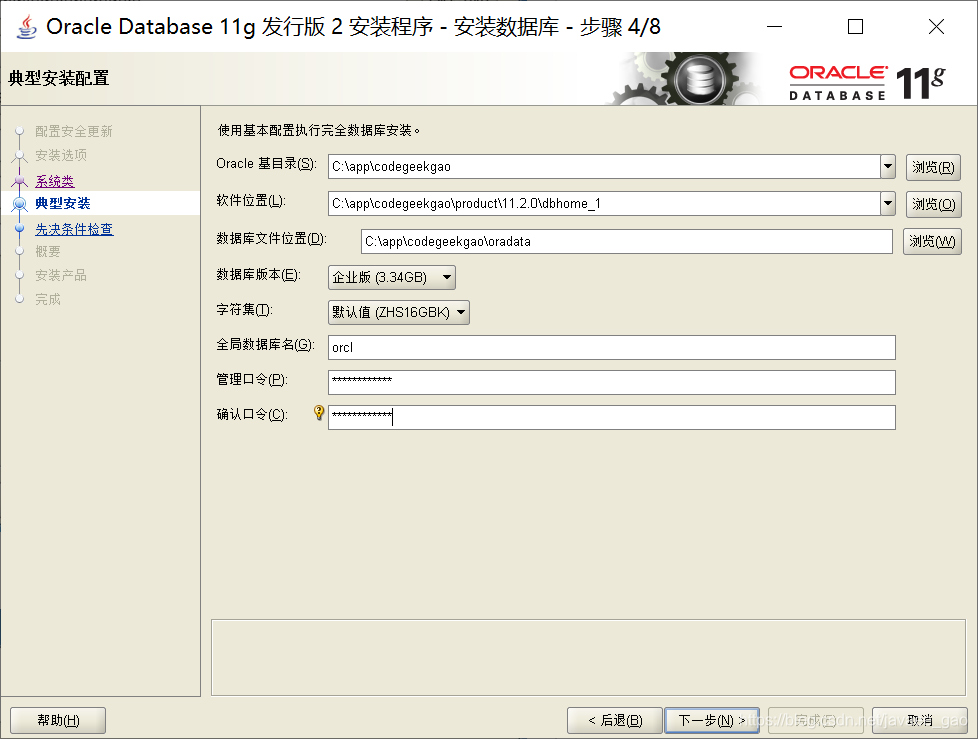
13. 然后等待数据库执行环境检查
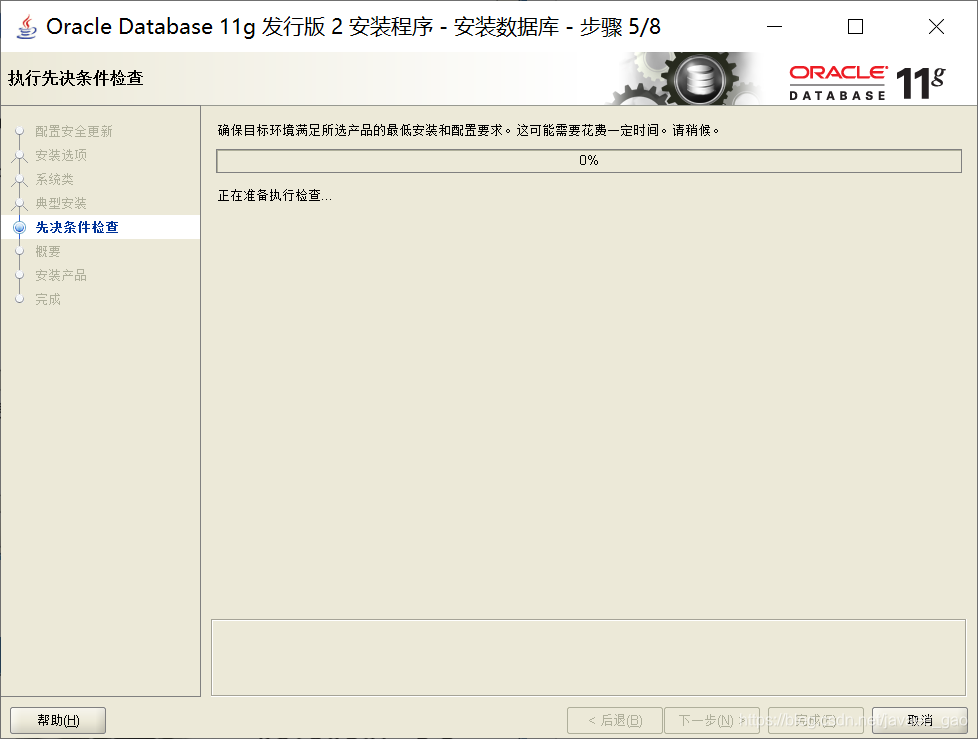
但是环境检测失败并且错误列表提示:无法在指示的节点上执行物理内存检查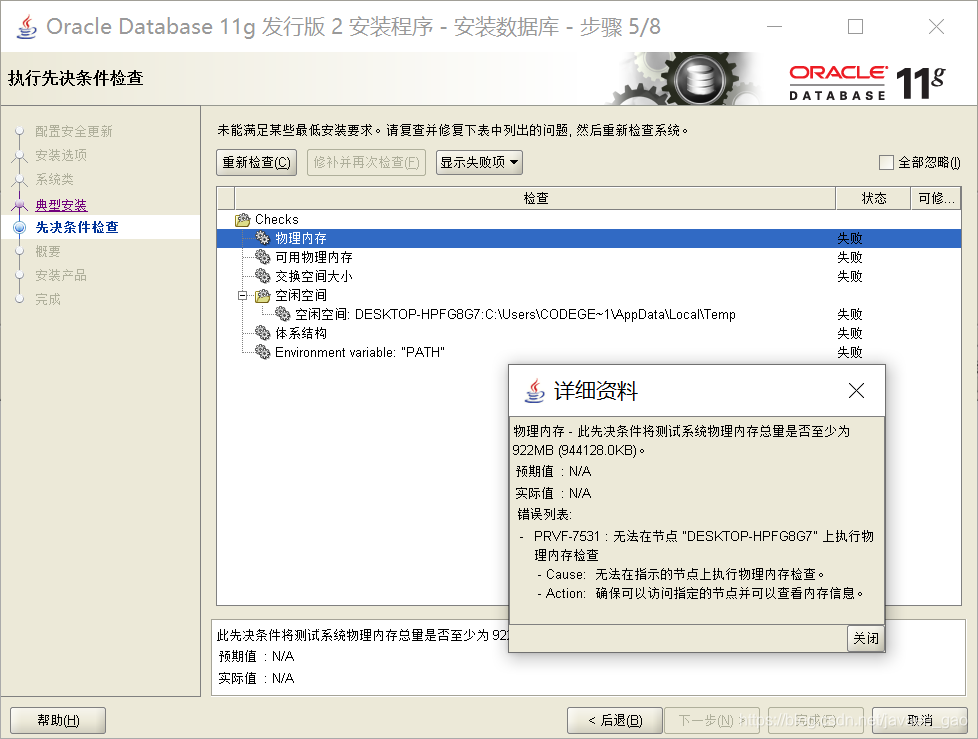
这里可以忽略所有强制安装(不会影响正常使用),然后单击下一步。
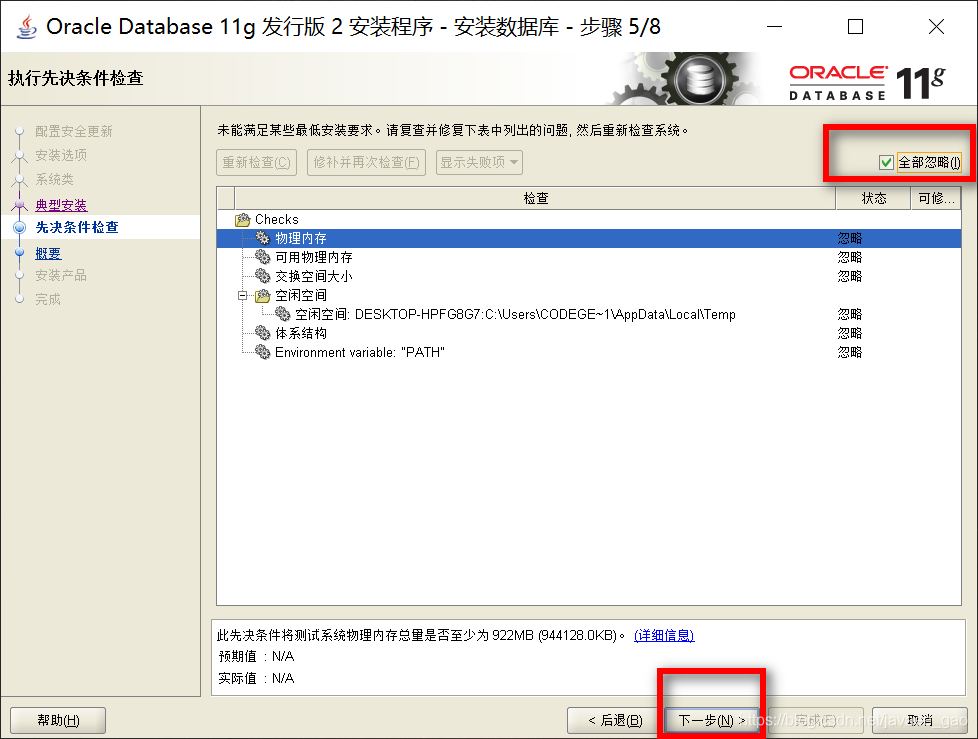
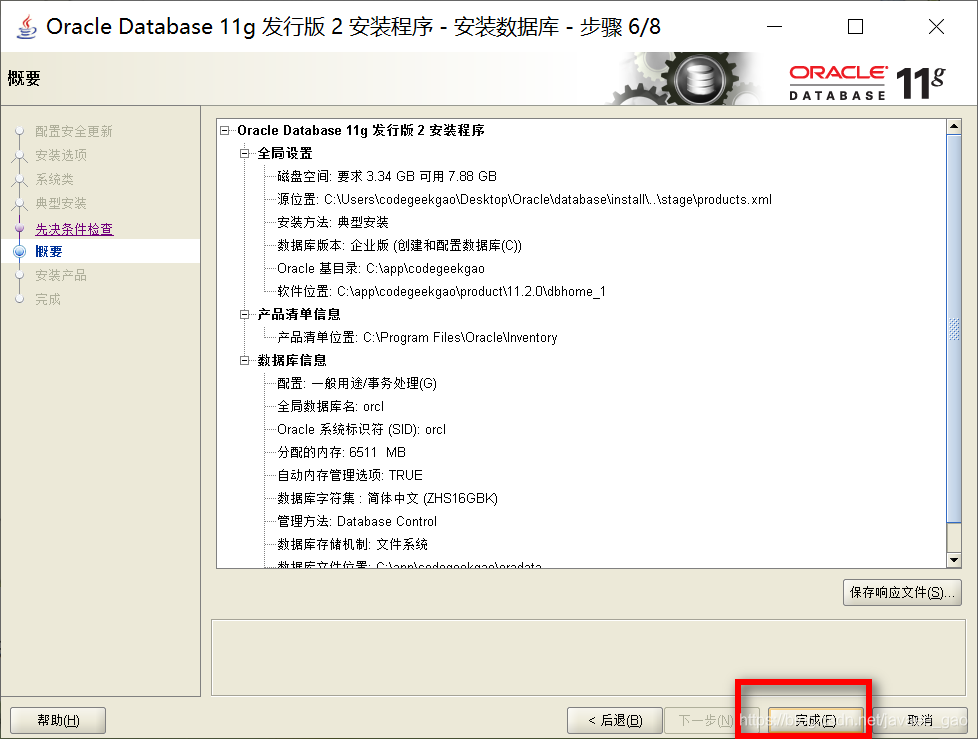
14. 然后安装进程如下图所示:
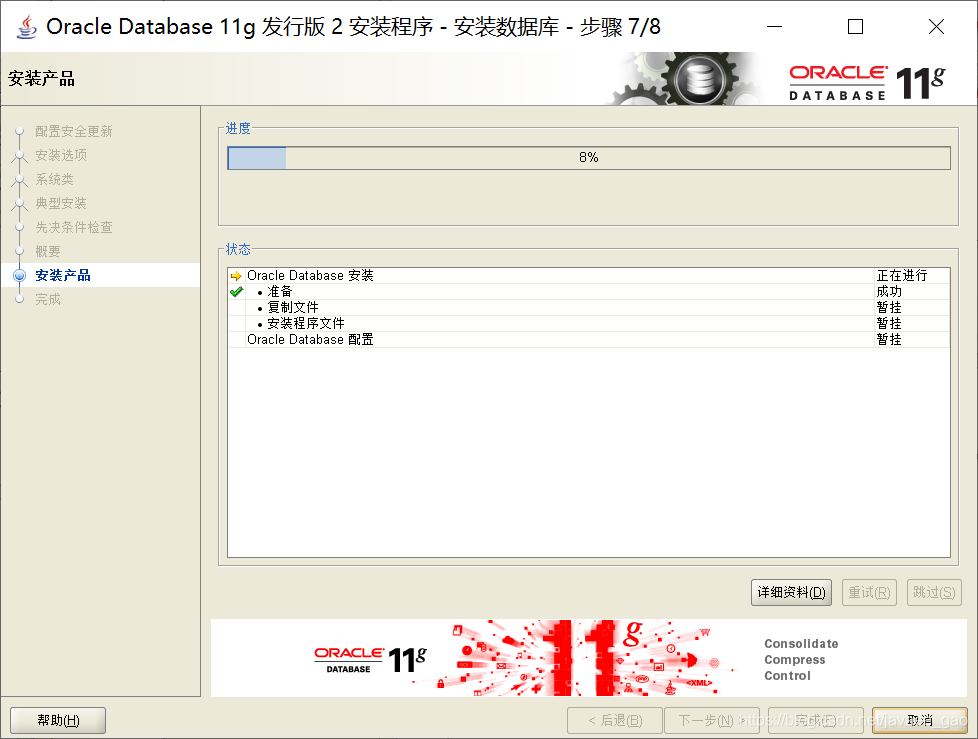
安装进度100%弹出下面对话框
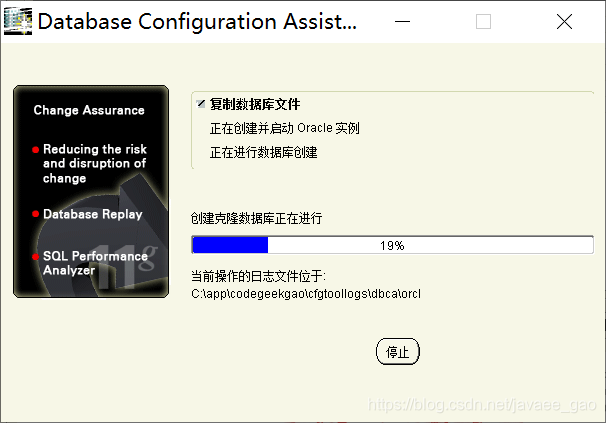
遇到的坑:
上图安装过程中,博主遇到一个异常:ORA-01078: failure in processing system parameters然后接下来报Oracle not available的异常。这里使用CMD命令重启Oracle如下图所示,可以看出来报了LRM-00109的异常,这个异常是找不到一个配置文件的异常,配置文件路径为:

C:\APP\CODEGEEKGAO\PRODUCT\11.2.0\DBHOME_1\DATABASE\INITORCL.ORA',这里出现了乱码不用管,到了这个路径下没有看到有INITORCL.ORA文件。解决方法如下图所示: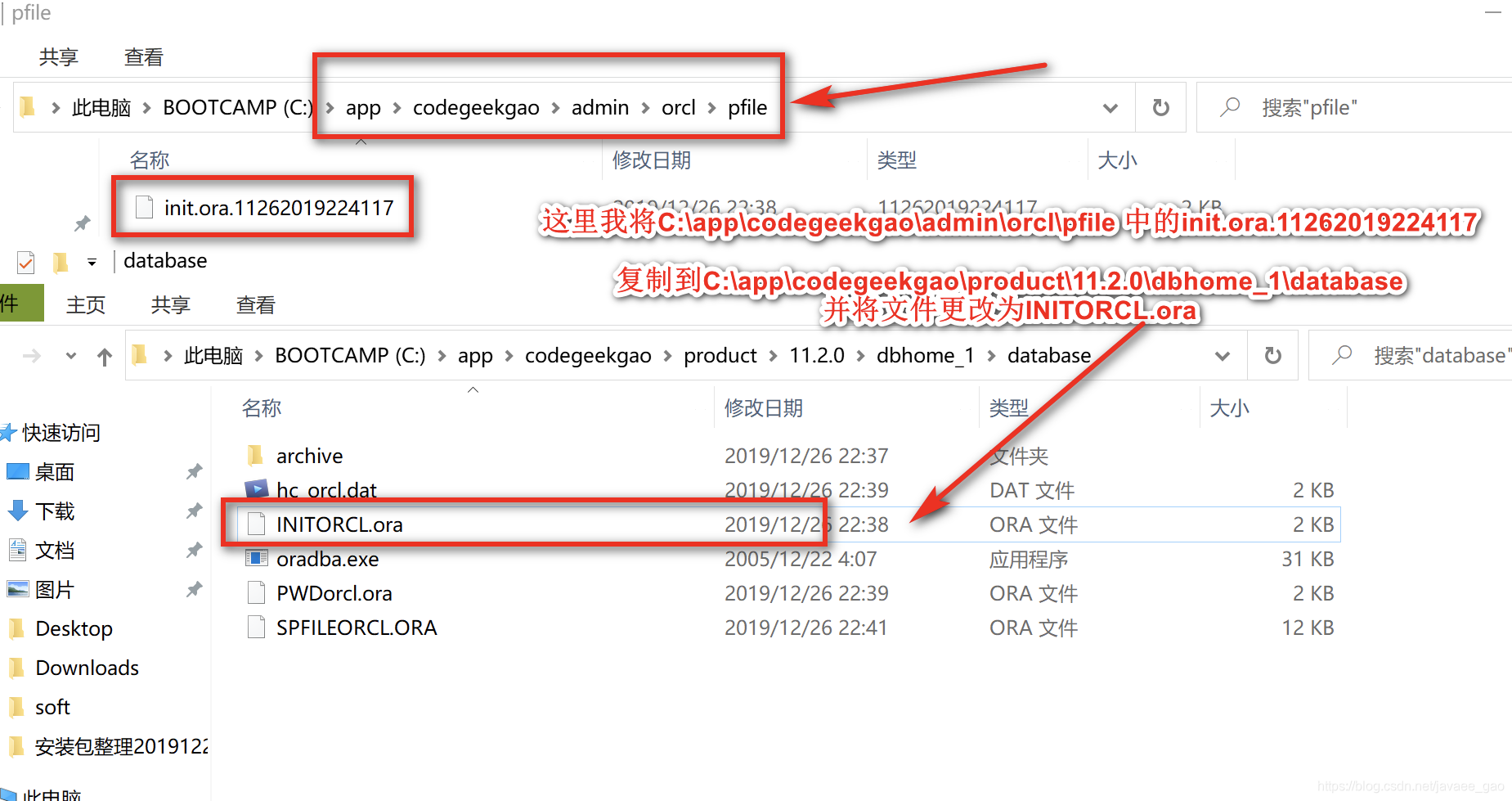
然后回到命令行输入startup命令,然后数据库就启动成功如下图所示:
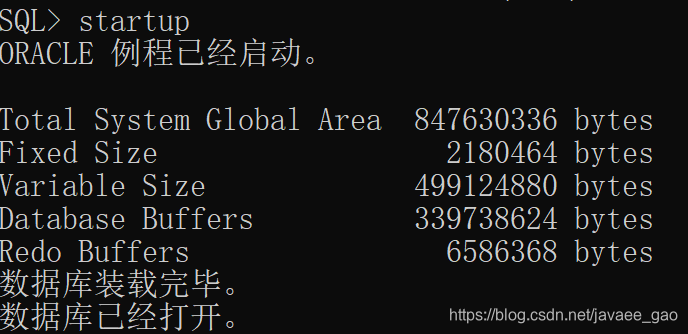
创建进程完成后,点击口令管理出现右侧对话框如下所示,然后点击确定。
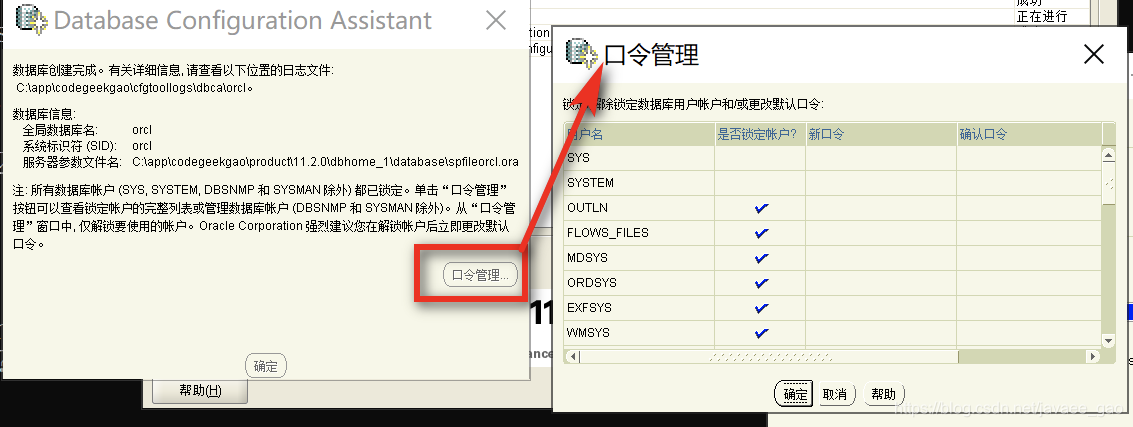 15. 至此Oracle 11g安装成功如下所示:
15. 至此Oracle 11g安装成功如下所示:

测试安装是否成功
数据库安装完成后需要测试一下数据库是否安装成功,这里介绍一个简单的验证方法。
- 打开开始,启动SQL Plus应用程序,如下所示:

- 使用SQL Plus完成创建表、插入数据、查询数据以及删除表操作
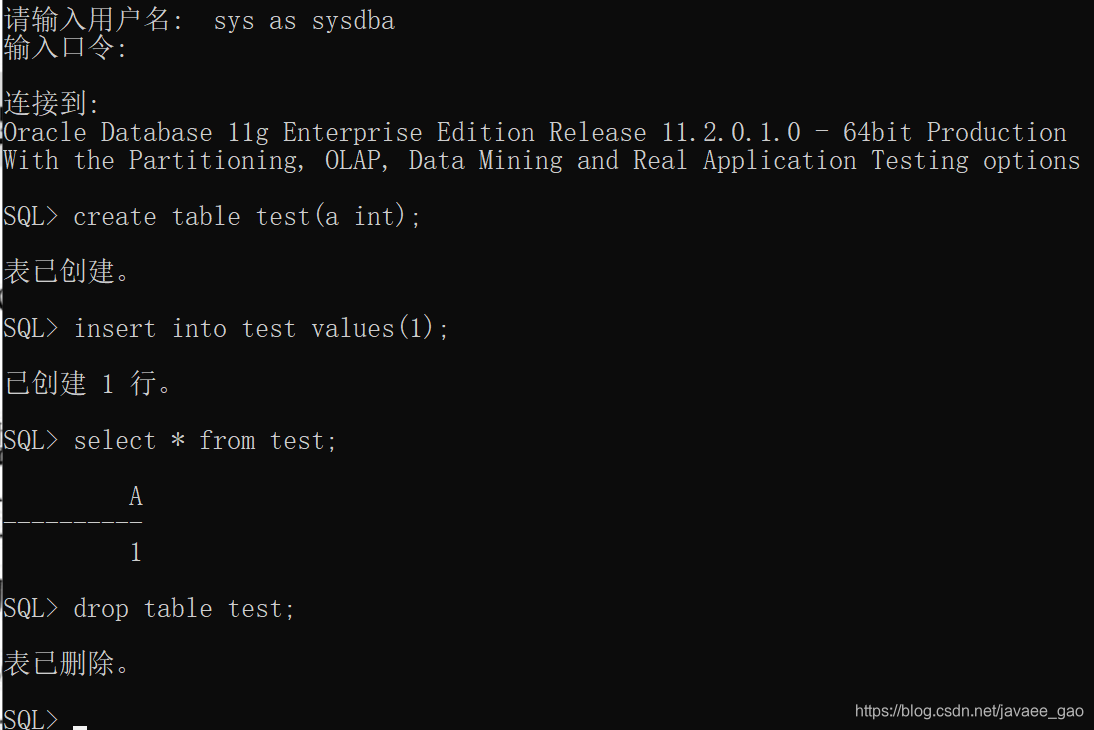
在本示例中成功创建表test,并能成功插入数据、删除数据以及成功删除表,由此可见数据库安装成功,日常开发中经常使用数据库链接工具连接Oracle数据库,下一篇将介绍使用Navicat 连接Oracle中遇到的坑。